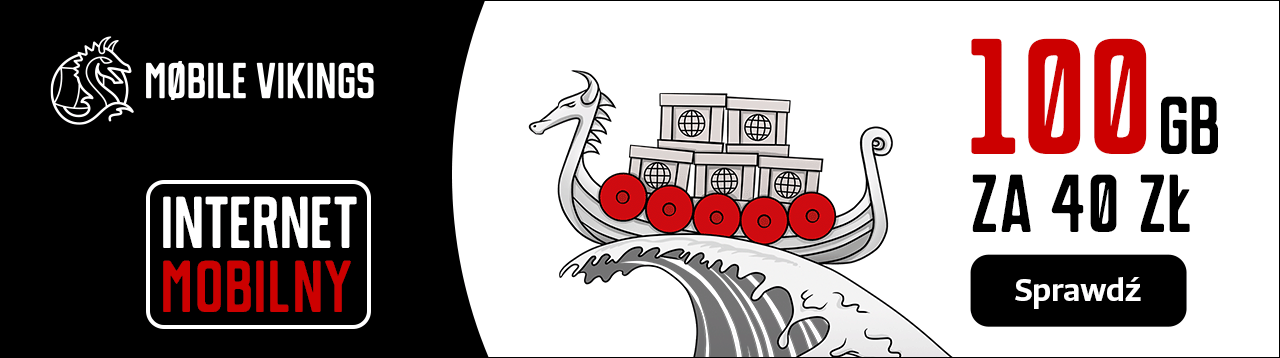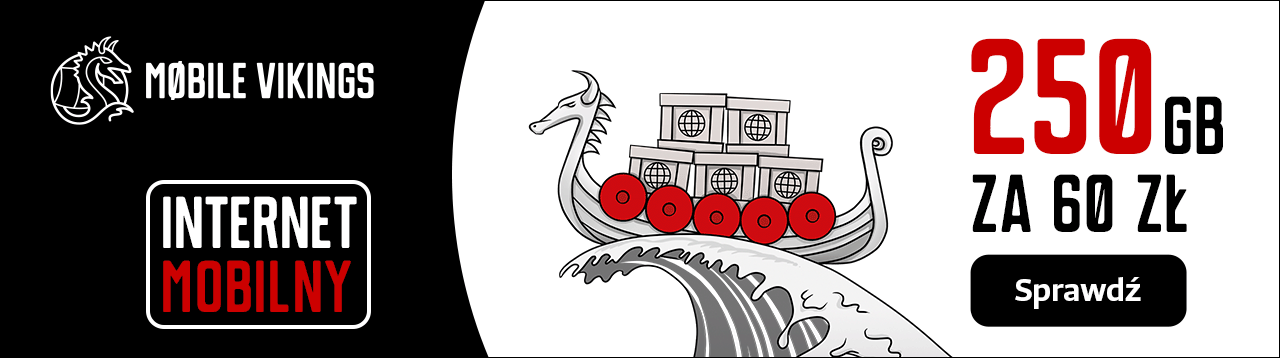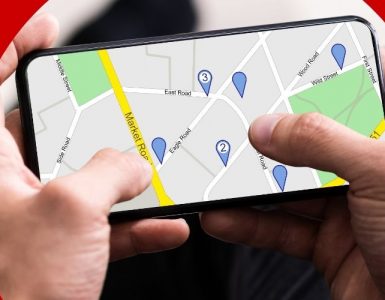„Zgaś światło!”, „oszczędzaj wodę!” i tym podobne zaklęcia budowały nasze dzieciństwo. Dla rodzinnej starszyzny oszczędzanie było kluczowym wskaźnikiem odpowiedzialności młodego pokolenia. I jak to często bywa, dzisiaj sami poddajemy się temu, czemu przez całe nasze pacholęce lata stawialiśmy opór. Oszczędzamy dane 👌!
Dlaczego oszczędzanie danych w tle jest ważne
Ograniczenie pobierania danych mobilnych w tle to piekielnie ważna sprawa, dla każdego, kto w ramach umowy na usługi komórkowe ma limit pobierania danych. Po jego wyczerpaniu dojdzie bowiem do jednej z trzech przykrych sytuacji.
- Wykupisz dodatkowe GB danych, by jakoś dociągnąć do końca okresu rozliczeniowego. No ale nikt nie lubi tego robić. Mamy XXI wiek i kto to widział, by zmuszać Vikinga do rzeczy tak prozaicznej jak wykup dodatkowego internetu mobilnego.
- Internet zwolni ze zwyczajowego LTE lub 5G do żenująco niskiego poziomu transferu w okolicach 32-64 kilobajtów na sekundę.
- Sytuacja numer trzy – umierasz przez FOMO, czyli w wersji dla starszych niż zetki – drżysz, że coś przegapisz.
Odcięcie od Internetu lub jego spowolnienie do absolutnie minimalnych wartości transferu w XXI wieku jest sytuacją niecodzienną. A że wszyscy powoli stajemy się uzależnieni od dostępu do sieci, warto zadbać o ciągłość działania.
Jak włączyć i jak wyłączyć oszczędzanie danych w tle?
W przypadku systemu Android oszczędzanie danych możesz wdrożyć na dwa sposoby.
Pierwszym z nich jest odnalezienie w Ustawieniach sekcji „Sieć i Internet” i znalezienie tamże opcji „Oszczędzanie danych”. Wówczas wystarczy ją aktywować i cieszyć się zmniejszonym zużyciem pobierania rzeczonych danych w tle.
Niektóre wersje systemów Android oferują również aktywowanie oszczędzania danych z poziomu szybkiego menu ustawień. W celu odnalezienia go należy przesunąć palcem od góry ekranu i wybrać odpowiednią ikonkę.
Jeżeli chcesz obniżyć ilość ściąganych danych w systemie iOS, temat robi się nieco bardziej skomplikowany, bo możesz podzielić tę aktywność na zwykły transfer danych pakietowych oraz te pozyskiwane za pośrednictwem wi-fi.
W przypadku zwykłego pobierania danych przejdź do sekcji ustawień i następnie stuknij sekcję „Sieć komórkowa”. W dalszej kolejności wybierz „Opcje danych komórkowych”, by potem stuknąć w opcję Niski Transfer Danych, który albo będzie dostępny od razu, albo pod sekcją „Tryb danych”.
Inaczej rzecz się ma w przypadku transferu danych za pośrednictwem wi-fi. W Ustawieniach znajdź pozycję Wi-Fi, następnie stuknij przycisk „i”, czyli informacji, który znajduje się przy Twojej sieci wi-fi i włącz opcję „Niski transfer danych”.
Dzięki powyższym sposobom włączysz/wyłączysz tryb oszczędzania danych w telefonie. 🙂
Co się stanie, gdy włączysz oszczędzanie danych?
Włączona funkcja „Oszczędzanie danych” w telefonie wpływa na doświadczenie korzystania z zasobów internetowych i obniżenie jego jakości. Możesz się wówczas spotkać z następującymi zawirowaniami:
- Strony mobilne, a szczególnie obrazy i grafiki na nich zamieszczone, będą się ładować wolniej.
- Powiadomienia z komunikatorów internetowych jak WhatsApp czy msg mogą przestać się wyświetlać lub nadchodzić z dużym opóźnieniem – np. kiedy wpadniesz w zapisaną w telefonie sieć wi-fi.
- Nieużywane aktualnie aplikacje z reguły przestają przesyłać dane w tle.
- Aplikacje działające w tle przestaną się odświeżać/synchronizować.
- Jakość streamów ulegnie znacznemu pogorszeniu, podobnie prędkość ładowania
- Usługi nie będą uaktualniane.
Warto pamiętać, że w przypadku aplikacji możesz dodać wyjątki od reguły i zaznaczyć aplikacje, których tryb oszczędzania danych ominie. Zazwyczaj można dokonać tego w miejscu, które pozwala na aktywowanie oszczędzania danych.
Gdzie sprawdzić poziom zużycia danych?
Dane komórkowe! Jak sprawdzić, ile już zostało przez nas wykorzystanych? To klasycznie zależy od systemu, w jakim operujesz drogi Vikingu. W przypadku iOSa wejdź, a jakże! – w sekcję „Ustawienia”, następnie „Sieć komórkowa” lub „Dane mobilne”.
Natomiast w przypadku sprawdzenia poziomu użycia danych na Androidzie – bez zaskoczeń – należy przejść do sekcji „Ustawienia”, a następnie „Sieć i Internet” i na końcu stuknij w „Użycie danych”.
Dzięki powyższym akcjom sprawdzisz, na ile może Ci jeszcze pozwolić Twój internet mobilny. Oby ukazywały Ci się jedynie łaskawe liczby 🚀!
A cóż to pobiera najwięcej internetu w telefonie?
Koty.
Tak, to zabawne filmy z kotami są głównym powodem, dla którego tak szybko umyka nam pakiet Internetu w telefonie.
A tak poważnie to głównymi pożeraczami danych są następujące:
- Aplikacje streamingowe. W miarę rozrastania się możliwości telefonów i ich ekranów coraz popularniejsze staje się oglądanie za ich pośrednictwem Netfliksa, HBO czy Amazon Prime.
- Strony internetowe zawierające w swoich zasobach sporo multimediów, takich jak filmy czy ciężkie grafiki.
- Aplikacje muzyczne, jak Spotify, Tidal czy Apple Music.
- Odpalanie przez dłuższy czas rolek video na Instagramie, YouTubie czy FB (znów 🐈).
- I oczywiście pobieranie dużych plików – np. aktualizacji systemu.
Cokolwiek zatem robisz, wystrzegaj się tych „przeklętych”, słodkich koteczków 🙃!